Anuncio
 Tener un servidor FTP disponible, ya sea uno asociado con su cuenta de alojamiento web o un servidor independiente que haya configurado en casa, es una buena conveniencia.
Tener un servidor FTP disponible, ya sea uno asociado con su cuenta de alojamiento web o un servidor independiente que haya configurado en casa, es una buena conveniencia.
Cuando la gente comenzó a entusiasmarse con las aplicaciones "en la nube" como DropBox 2 herramientas para hacer que el intercambio de archivos en Dropbox sea más rápido y fácilUno de los jugadores en el juego de intercambio de archivos es Dropbox. Este popular servicio de copia de seguridad y sincronización de archivos permite a sus usuarios compartir archivos fácilmente a través de una "Carpeta pública". Con esta función, compartir archivos es ... Lee mas o SkyDrive, no pude evitar preguntarme qué tan diferente es realmente de tener un servidor FTP disponible Clientes FTP en línea: use FTP en línea sin instalar un cliente Lee mas . La única diferencia es que esos servicios lo convierten en una operación de apuntar y hacer clic, lo suficientemente simple como para que los usuarios de computadoras lo usen. FTP generalmente requiere ese paso adicional de ejecutar algún tipo de aplicación cliente e iniciar sesión de forma remota en el servidor FTP antes de que pueda comenzar a cargar o descargar archivos.
En los primeros días de FTP, el proceso FTP estaba basado en comandos, lo que lo hacía mucho más "geek" en su naturaleza. Hoy, si está ejecutando un cliente como FileZilla Transfiere archivos por FTP con FileZilla Lee mas , entonces FTP es tan simple como usar el Explorador de Windows.
Use su Droid como servidor FTP
Lo he dicho muchas veces, y estoy seguro de que lo diré muchas más: los teléfonos inteligentes son pequeños dispositivos increíbles. Ya sea un Android, un iPhone o un Blackberry, son computadoras portátiles que puedes usar para hacer casi cualquier cosa que puedas imaginar. Una cosa en particular que a la mayoría de los usuarios les gusta tener es un enlace directo entre una computadora y su teléfono inteligente. Sí, podría enchufar su cable USB y transferir archivos a través de USB, pero ¿dónde está la diversión de jugar con cables?
En cambio, ¿por qué no instalar FTP Droid y convertir su teléfono Android en una unidad virtual "en la nube" sin importar dónde se encuentre?

Cuando instala e inicia FTP Droid en su teléfono Android, inmediatamente inicia un servidor FTP utilizando la dirección IP actual y el puerto 21 de su teléfono. Lo bueno de esto es que si está en su plan de datos móviles en lugar de una red Wi-Fi, el software simplemente usará la dirección IP actual que le haya proporcionado su teléfono. Deberá asegurarse de que "Requerir una conexión wifi"No está habilitado en la configuración.
Una vez que el software se está ejecutando, ya casi has terminado. Deberá configurar cuentas de usuario haciendo clic en Menú y tocando "Administrar usuarios“.

Crea el nombre y la contraseña de la cuenta. Si desea utilizar directorios únicos para cada usuario, asegúrese de crear el directorio en su tarjeta SD, luego toque “Mostrar opciones avanzadas"Y escriba la ruta del directorio en"Casa"Campo.

El área de Configuración revela cuán flexible es este software de servidor FTP Android. Puede iniciarlo cuando se inicia su teléfono, requiere Wi-Fi, cambiar el puerto FTP utilizado y configurar ajustes anónimos.
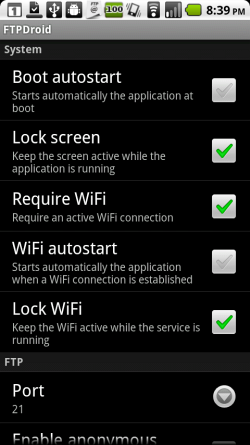
Así es como se veía al conectarse con FileZilla.

Como puede ver, es tan simple como usar el Explorador de Windows. Puede profundizar en los directorios de su tarjeta SD y hacer lo que quiera con los archivos. Obviamente, abrir toda la tarjeta SD probablemente no fue muy inteligente. Idealmente, configurará un subdirectorio por usuario, y el usuario FTP se limitará solo a ese directorio, no a toda la tarjeta SD.
Si desea transferir una gran cantidad de archivos desde su teléfono Android a su PC local, simplemente resáltelos y haga clic Descargar. Tenga en cuenta que puede hacerlo desde cualquier lugar: una computadora de la biblioteca, del trabajo o de la escuela, incluso si su teléfono está sentado en su casa en su mesa de noche.
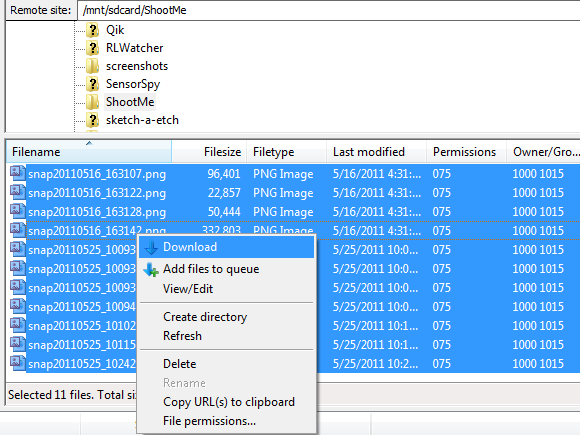
Esta configuración le permite quitar archivos de su teléfono Android desde cualquier lugar y, por supuesto, la otra cara es que también puede cargar archivos desde cualquier computadora en su teléfono Android. Con FileZilla, esto es solo cuestión de hacer clic derecho en el archivo local y hacer clic en "Subir“. Transferencia instantánea a su teléfono, y ya está. Básicamente, acaba de convertir su teléfono inteligente en una unidad "en la nube" a la que puede acceder desde cualquier lugar donde tenga acceso a una PC con un cliente FTP.
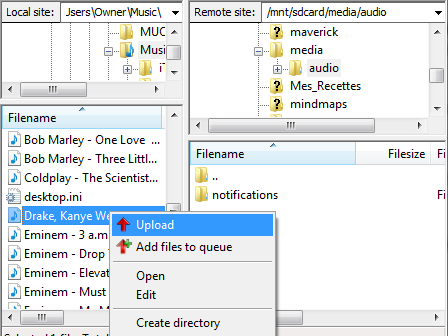
De vuelta a casa en el Droid, el teléfono mantendrá un registro de toda la actividad FTP debajo del registro. Simplemente toque "Iniciar sesión"En la parte inferior de la pantalla principal para ver una lista de todos los eventos FTP con una dirección IP entrante.
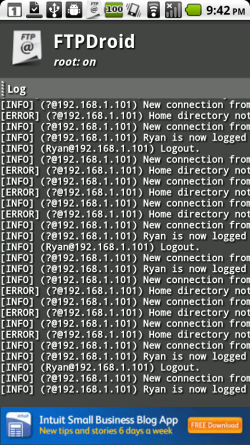
Transferir archivos desde y hacia su teléfono desde cualquier computadora es bastante bueno, pero una vez que tiene habilitado FTP Droid en su teléfono, se abre un mundo completamente diferente de posibilidades. Simplemente busque en MUO cosas interesantes que puede hacer una vez que tenga un servidor FTP configurado de esta manera, y verá que el cielo es el límite. Asigne su unidad FTP (su teléfono) como una unidad local usando NetDrive Asigne su unidad FTP como unidad local con NetDrive (Windows) Lee mas , utilizar FTP de lanzamiento Fling Ftp: automatice su copia de seguridad con un cliente FTP gratuito (Windows) Lee mas para hacer una copia de seguridad automática de los datos en su tarjeta SD de Android, o qué tal la configuración cámaras web con sensor de movimiento 2 herramientas de cámara web con sensor de movimiento fresco para capturar a esos intrusos Lee mas y tener las imágenes capturadas FTP directamente en su tarjeta SD? Ejecutar un servidor FTP en su teléfono Android realmente puede darle una nueva vida y propósito.
Prueba FTP Droid y dinos lo que piensas. ¿Puedes pensar en otros usos geniales para esta configuración? Comparte tus pensamientos en la sección de comentarios a continuación.
Credito de imagen: Sachin Ghodke
Ryan tiene una licenciatura en ingeniería eléctrica. Ha trabajado 13 años en ingeniería de automatización, 5 años en TI y ahora es ingeniero de aplicaciones. Ex editor jefe de MakeUseOf, ha hablado en conferencias nacionales sobre visualización de datos y ha aparecido en la televisión y radio nacionales.